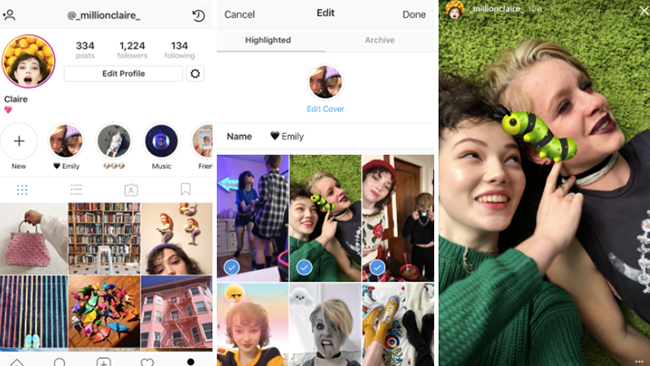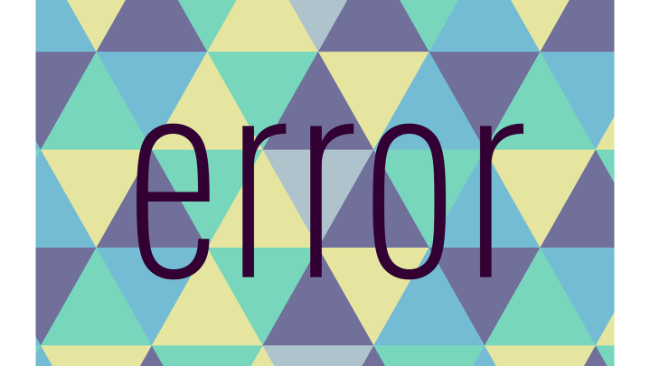インスタグラムでダイレクトメッセージを使いこなそう!メッセージの送受信方法を解説

▼ 目次
TwitterやFacebookなどでは、個別にダイレクトメッセージのやり取りが可能です。ではインスタグラムでは、、?はい、もちろんインスタグラムでも可能です。
こんにちは。白石ふくです。 さまざまなSNSで個別にメッセージのやり取りが可能ですが、インスタグラムでももちろん可能です。 ダイレクトメッセージができるだけで、公私ともにインスタグラムの活用の幅が広がりますよね。
今回は、インスタグラム内でダイレクトメッセージの送受信を行う方法をご紹介します。プライベートでの使用はもちろん、ビジネスシーンでもインスタグラムキャンペーンなどでダイレクトメッセージを使用する際にはぜひ参考にしてみてください。
基本的なDMの使用方法
テキストメッセージの送信
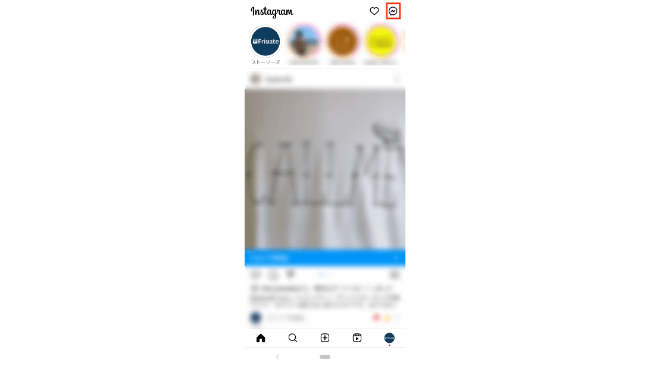
まずインスタグラムアプリを開きます。
画面右上にメッセージマークが表示されていますので、タップしてください。
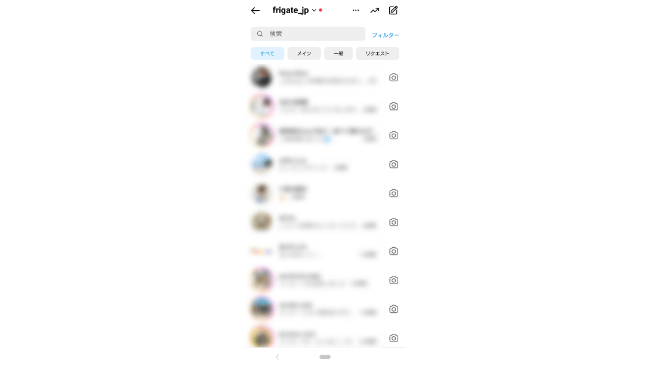
ダイレクトメッセージの画面が表示され、フォローしているユーザーの一覧から送信先を指定できます。 なお「検索」ボックスでアカウント名やユーザー名を検索すれば、フォローしているユーザー以外も指定できます。
送信先を指定したら、画面右上に表示される「次へ」をタップしてください。
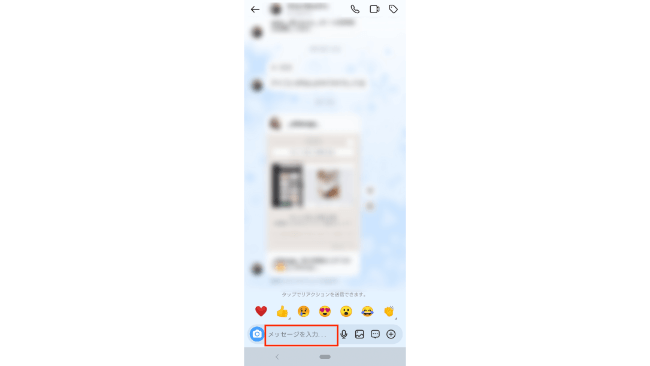
メッセージ作成画面が表示されますので、メッセージを入力して送信すれば完了です。
プロフィール画面から送信
メッセージを送信したい相手のプロフィール画面からも、ダイレクトメッセージの送信は可能です。
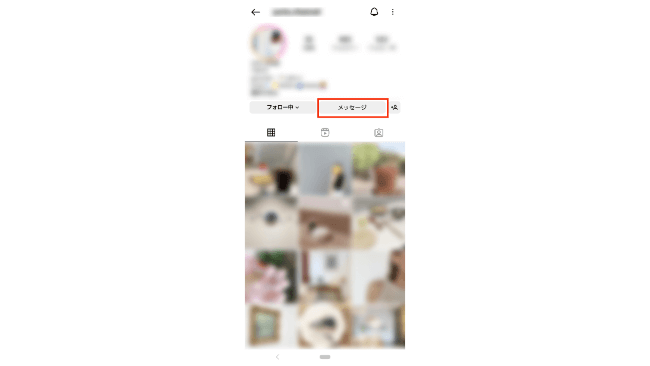
まずメッセージを送信したい相手のプロフィール画面を開きます。
するとプロフィール画面の中央右側に「メッセージ」がありますので、タップしてください。
すると、メッセージ作成画面が表示されます。
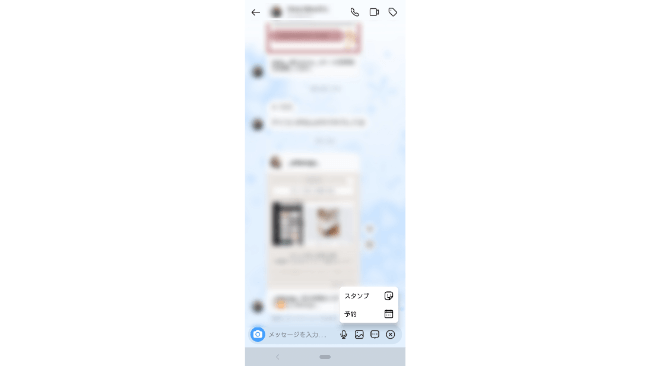
テキストメッセージはもちろん、カメラアイコンをタップすれば撮影ができ、画像・動画の送信も可能です。
このほか、音声やすでに撮影した画像・動画、スタンプなども送信することができます。
ストーリーズから送信
配信されているインスタグラムストーリーズからも、メッセージの送信が可能です。
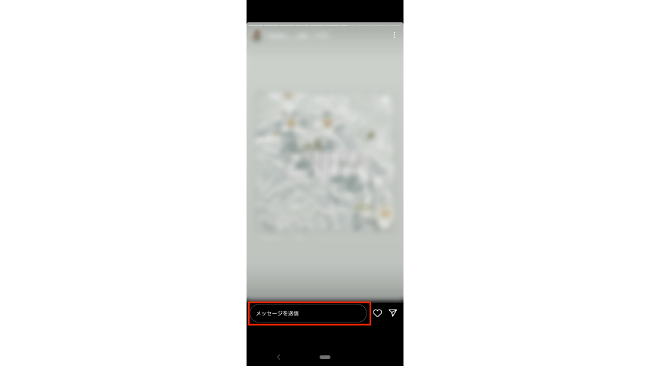
ストーリーズを再生すると、画面下に「メッセージを送信」という表示がありますので、そちらに入力して送ることが可能です。
そのほかDMで送信できるメッセージの種類
上記では、DMの基本的な使用方法としてテキストやストーリーズの送信方法をご紹介しましたが、DMではそのほかにも以下のコンテンツの送信が可能です。
・フィード上の投稿
・プロフィール情報
・地域(位置情報)
それぞれ送信方法をご紹介しますので、参考にしてみてくださいね。
フィード上の投稿
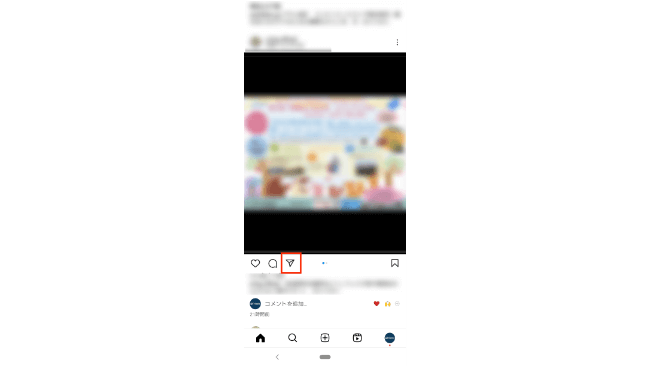
フィード上の投稿をDMでほかのユーザーに送りたいときは、送りたい投稿のキャプション上に表示されている紙飛行機のアイコンをタップします。
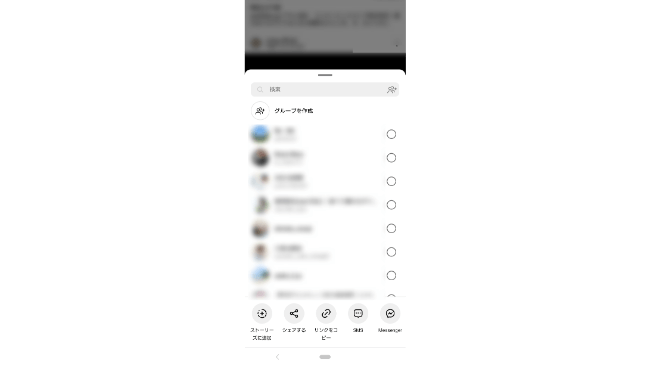
すると画面下からメニューが表示されますので、送信先を指定すれば送信完了です。
プロフィール情報
ほかのユーザーのプロフィール情報を、DMで送信することもできます。
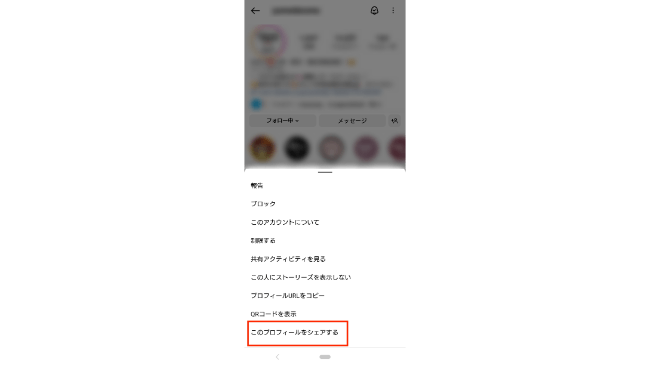
まず、対象アカウントのプロフィールを開きましょう。
画面右上の「…」アイコンをタップすると表示されるメニューから「このプロフィールをシェアする」を選択します。
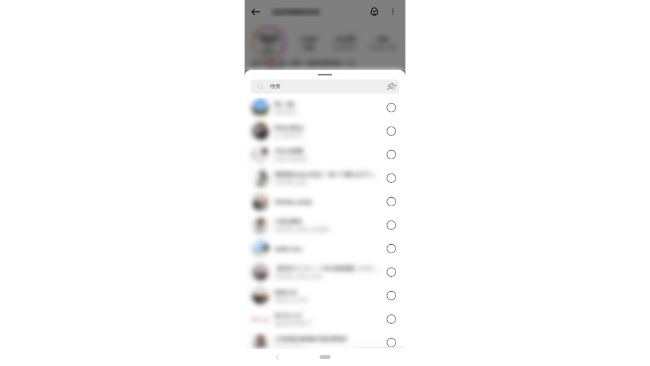
送信先の一覧が表示されますので、指定して「送信」をタップすれば完了です。
スポット(位置情報)
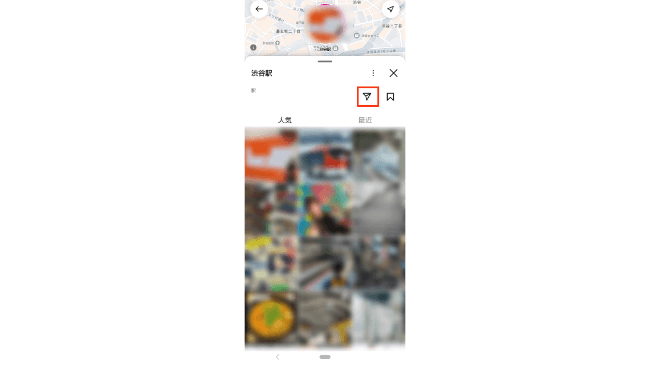
位置情報の検索結果も、DMで送信できます。
検索アイコンタップしてシェアしたい場所を検索し、メニューの中から「場所」を選択します。
例えば、「渋谷駅」で検索すると紙飛行機マークや保存マーク、関連する投稿が表示されます。紙飛行機マークが表示されていれば、そちらをタップします。
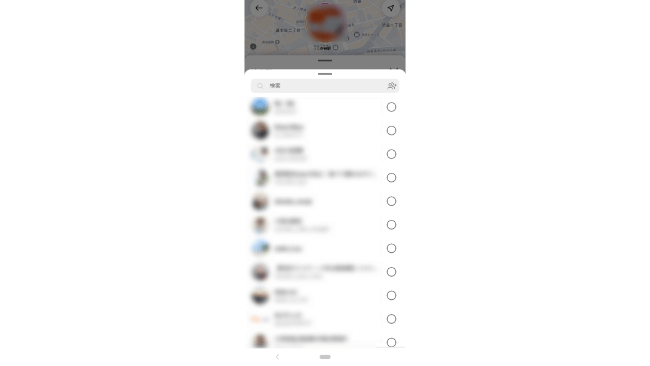
すると送信先の一覧が表示されますので、宛先を指定して「送信」をタップすれば完了です。
まとめ
ダイレクトメッセージを使用すれば、一人に対してメッセージを送信することはもちろんですが、限られたグループメンバーに向けて写真や動画、メッセージを送信することができます。
複数名にダイレクトメッセージを送信したい場合は、送信時の「宛先」を複数選択してください。
インスタグラムの活用の幅を広げるためにも、ぜひ使ってみてください!
以上、白石ふくでした。